Utilisez l'option Hélicoïdal pour créer des spirales et des hélices plates ouvertes ou en 3D.
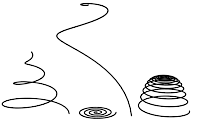
Exemples d'hélices
Procédures
Pour créer une spirale :
- Placez-vous dans le groupe de fonctions Créer
 , choisissez
, choisissez  (Formes) puis cliquez sur le bouton Hélicoïdal.
Remarque : La méthode de création par défaut, dans le panneau déroulant Méthode de création, est Centre. Cela signifie que, lorsque vous commencez la création de la spirale, ce point devient son centre. Vous pouvez également démarrer au niveau de l'arête.
(Formes) puis cliquez sur le bouton Hélicoïdal.
Remarque : La méthode de création par défaut, dans le panneau déroulant Méthode de création, est Centre. Cela signifie que, lorsque vous commencez la création de la spirale, ce point devient son centre. Vous pouvez également démarrer au niveau de l'arête. - Dans une fenêtre, faites glisser la souris puis relâchez le bouton pour définir le point de départ de la spirale et son rayon de départ (Centre) ou diamètre (Arête).
- Déplacez la souris verticalement, puis cliquez pour définir la hauteur.
Si vous créez la spirale dans une fenêtre orthographique, tels que Dessus ou Face, vous devrez changer de fenêtre pour voir la nouvelle hauteur, p. ex. Perspective.
- Déplacez la souris puis cliquez pour définir le rayon final.
Interface
Panneau déroulant Rendu
La plupart des formes à base de splines partagent ces paramètres. Pour plus de détails, reportez-vous à la rubrique panneau déroulant Rendu.
interpolation
Les spirales sont différentes des autres formes basées sur des splines, car elles font toujours appel à l'interpolation adaptative : le nombre de sommets est déterminé par le nombre de tours.
Panneau déroulant Méthode de création
La forme Hélicoïdale propose un choix standard pour la méthode de création : Centre ou Arête. Pour plus d'informations, reportez-vous à la rubrique Panneau déroulant Méthode de création.
Panneau déroulant Entrée au clavier
Crée une spline hélicoïdale à partir du clavier. Utilisez les paramètres X/Y/Z pour spécifier le point central et les autres paramètres pour définir les rayons et la hauteur, puis cliquez sur Créer. Après la création de la spline, vous pouvez utiliser les commandes du panneau déroulant Paramètres pour ajuster les paramètres (voir ci-dessous).
Panneau déroulant Paramètres
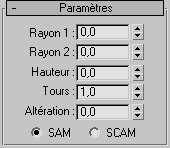
Une fois la spirale créée, vous pouvez modifier les paramètres suivants :
- Rayon 1
-
Définit le rayon du point de départ de la spirale.
- Rayon 2
-
Définit le rayon du point d'arrivée de la spirale.
- Hauteur
-
Définit la hauteur de la spirale.
- Tours
-
Définit le nombre de tours de la spirale entre son point de départ et son point d'arrivée.
- Altération
-
Permet d'accumuler les tours à une extrémité de la spirale. L’effet de cette option est indécelable lorsque la hauteur est nulle.
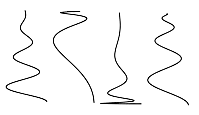
Spline hélicoïdale avec altérations variables.
- Une altération de -1,0 déplace les tours vers le point de départ de la spirale.
- Une altération de 0,0 répartit les tours de manière égale entre les deux extrémités.
- Une altération de 1,0 déplace les tours vers le point d'arrivée de la spirale.
- SAM/SCAM
-
Boutons de direction indiquant si la spirale tourne dans le sens des aiguilles d'une montre (SAM) ou dans le sens contraire des aiguilles d'une montre (SCAM).